excel如何利用公式实现快速清空空格
来源:网络收集 点击: 时间:2024-02-08【导读】:
在excel日常办公中,我们经常会遇到我们需要将表格内的单元格中的空格来进行清空,如果我们利用公式来实现快速清空空格的话,会使我们的工作更加轻松,接下来我将用一个例子来为大家讲解如何操作。工具/原料moreexcel方法/步骤1/6分步阅读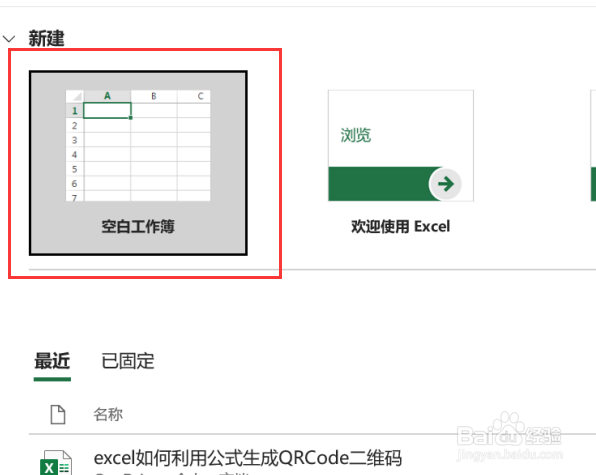 2/6
2/6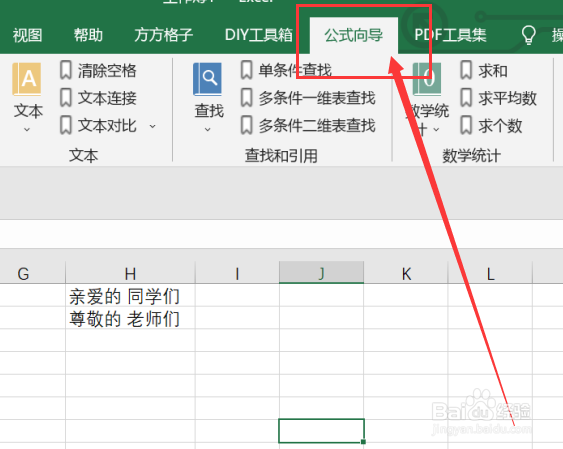 3/6
3/6 4/6
4/6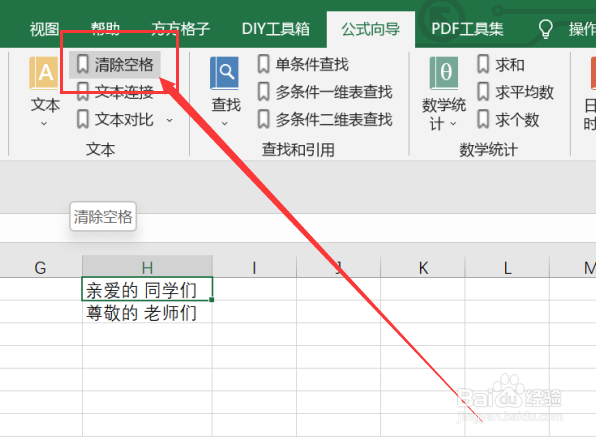 5/6
5/6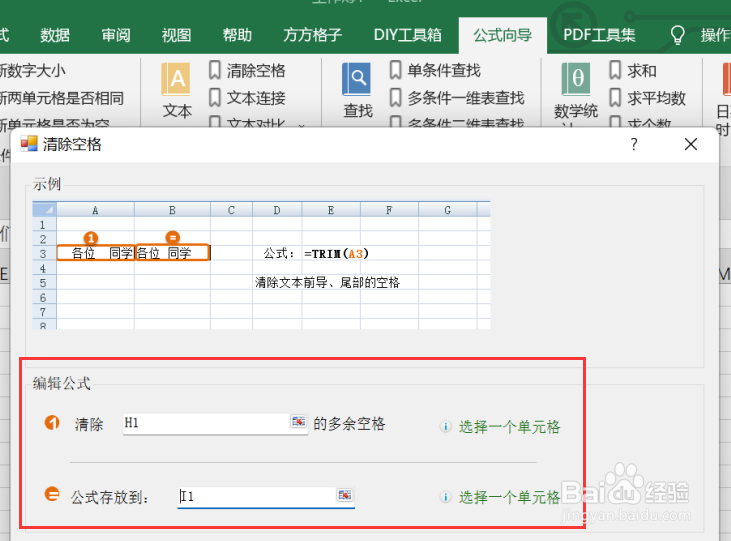 6/6
6/6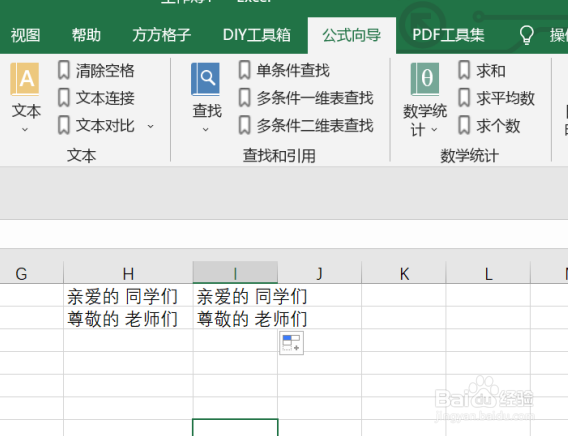 注意事项
注意事项
我们经常会遇到我们需要将表格内的单元格中的空格来进行清空,那么我们应该如何操作呢?首先,我们应该先打开excel软件,新建一个工作簿。
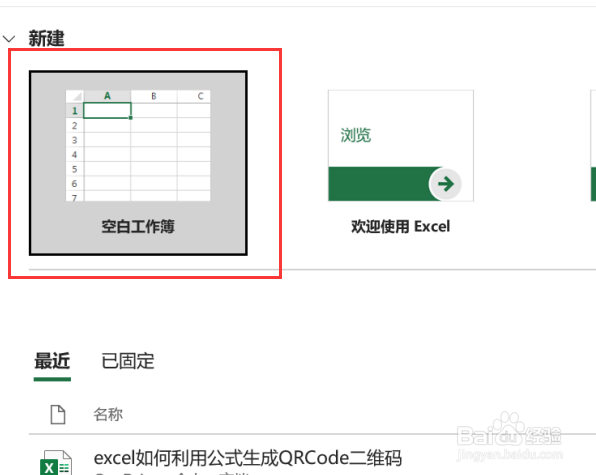 2/6
2/6新建一个工作簿后,就可以点击软件内的“公式向导”选项卡,点击后即可进行下一步操作。
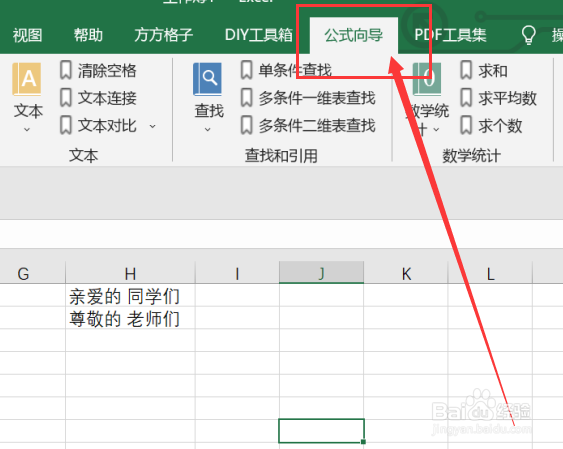 3/6
3/6点击公式向导选项卡后,我们要根据我们要进行的操作的部分来选择我们要进行处理的部分,例如这里我们选择的是H1。
 4/6
4/6选中我们需要进行操作的部分后,在文本模块中,点击“清空空格”选项卡。
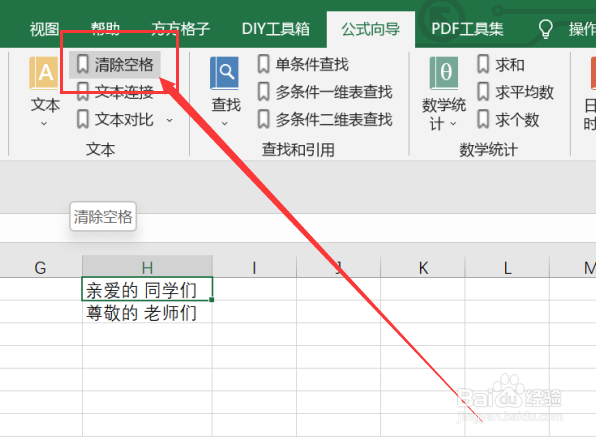 5/6
5/6点击清空空格选项卡后,就会出现一个对话框,我们要根据我们要进行的操作来选择我们要进行处理的部分,例如这里我们选择的是清楚H1以及存放公式于I1。
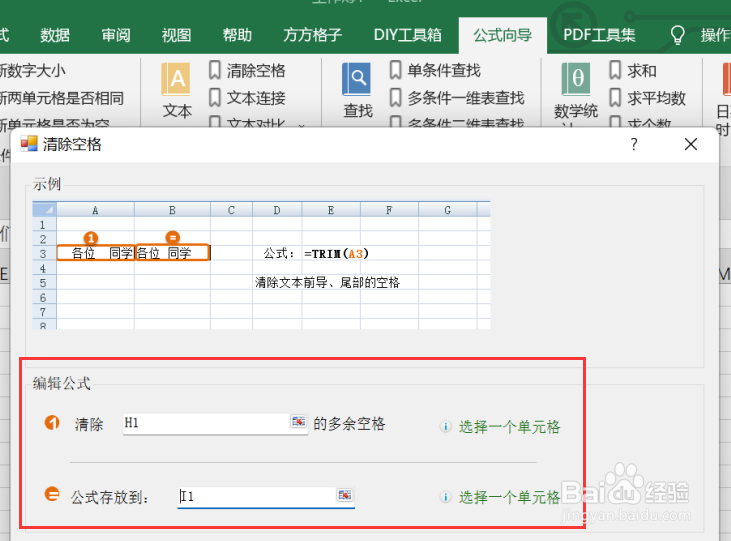 6/6
6/6如图所示,点击确定后,就可以获得我们所需要的结果了。
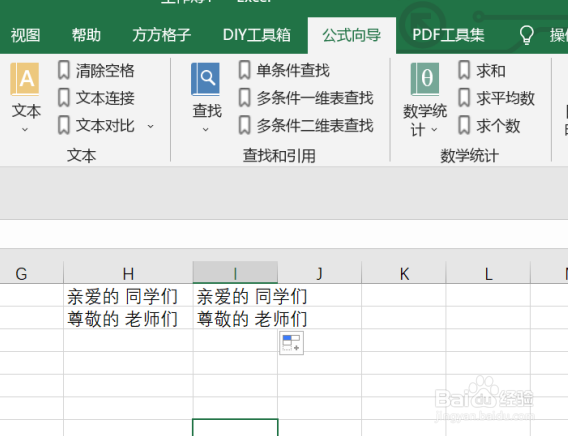 注意事项
注意事项如有帮助帮忙点赞哦~
EXCELEXCEL清空空格利用公式清空版权声明:
1、本文系转载,版权归原作者所有,旨在传递信息,不代表看本站的观点和立场。
2、本站仅提供信息发布平台,不承担相关法律责任。
3、若侵犯您的版权或隐私,请联系本站管理员删除。
4、文章链接:http://www.1haoku.cn/art_13232.html
上一篇:大象的剪纸图案与方法
下一篇:儿童剪纸天鹅的剪法
 订阅
订阅